简介
对于win11系统来说,跟之前的win10系统等有很多的不同之处,有不少网友都想体验下最新的win11系统,因为自己的电脑无法满足升级要求,只能通过重装系统的方式进行体验,那么电脑如何重装win11系统呢?下面,小编就把电脑系统重装win11的步骤分享给大家。
工具/原料
系统版本:windows11系统
硬件版本:ROG幻13
软件版本:小白一键重装系统
方法
1、准备一个8G以上大小的u盘(最好是空白u盘),制作u盘启动盘。
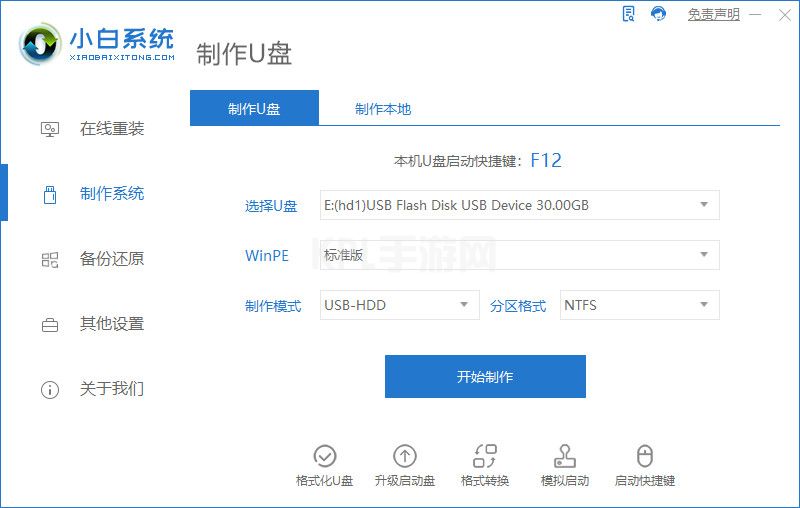
2、选择需要安装的win11系统点击开始制作。
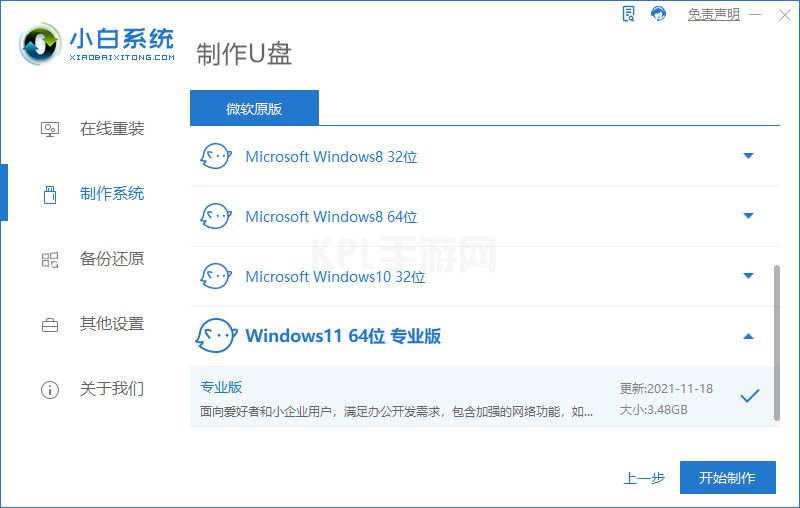
3、制作完成后先查看需要安装的电脑的启动快捷键是多少,再拔出u盘退出。
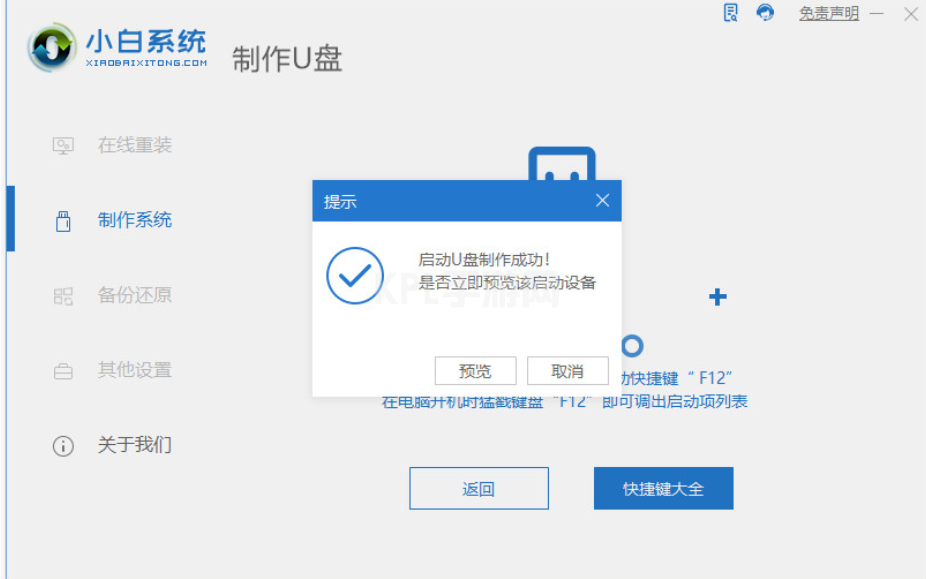
4、将u盘启动盘插入到需要安装的电脑中,重启电脑不断按快速启动键进入快速启动菜单页面,将启动项设置为u盘启动项进入。
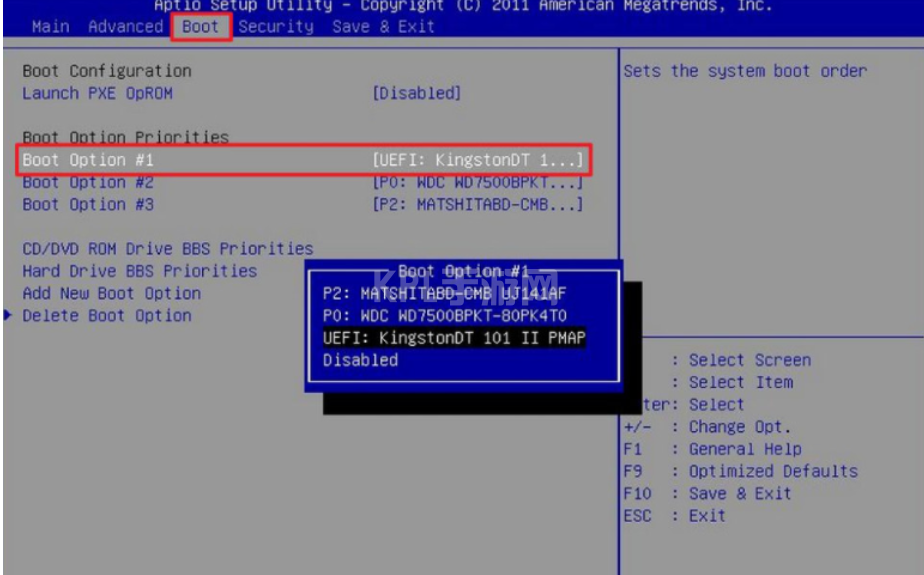
5、选择第一项pe系统进入。
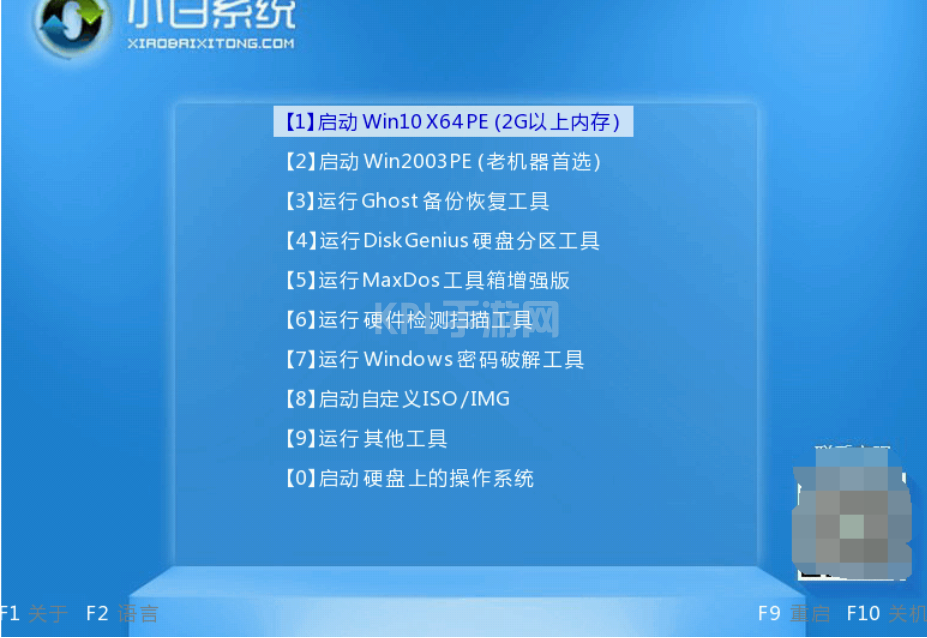
6、进入pe系统之后打开小白装机工具,点选win11系统开始安装到系统c盘。
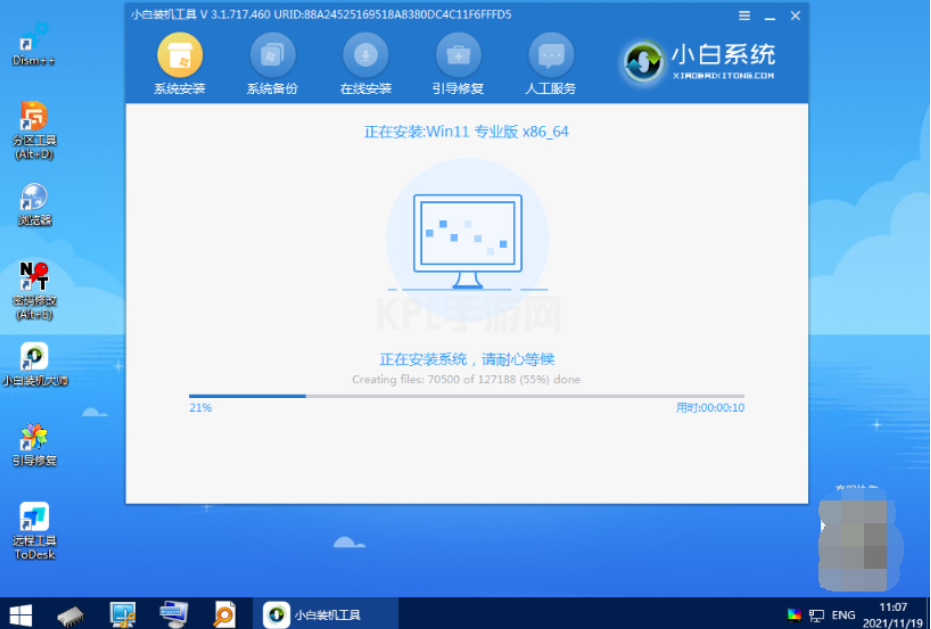
7、安装完成后系统会自动重启,重启过后便会进入win11桌面了,然后我们就可以正常使用win11系统了。

总结
1、制作U盘启动盘;
2、插入u盘启动盘重启进入pe系统;
3、打开装机工具安装系统;
4、安装完成后重启。





























